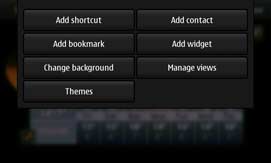N900原型机详细评测——软件部分I
硬件部分|软件部分I|软件部分II|软件部分III
By Michal Jerz from My-Symbian | Akanekou译,Logout校,转载请注明 ifanr.com 译文链接。
操作系统、兼容性、程序开发
N900基于maemo平台。Maemo简单来说是Linux Debian的进化版。N900可算作Linux计算机,采用Nokia自有的Hildon界面/应用程序架构。虽然UI是定制的(实际上已经不是了,现在属于GNOME和Ubuntu Mobile的一部分),但底层的Linux和桌面电脑上的一样,这带来了如下优势:首先,数万Linux开发人员都可以为Maemo做开发,不需要学习新的编程语言。对开发者哦来说熟悉Maemo只需要了解几个Maemo/Hildon相关的特定API和UI,剩下的都一样。第二,跟跨平台移植程序相比,把大量现有Linux程序移植进Maemo是件很容易的事,只需在UI部分有所调整、进行重新设计。N900具有强大的处理器,充足的可运行内存,高分辨率的显示能力,以往为移动设备移植所需的调整在N900上根本不必要,因为它不是小屏幕低配置的设备。第三,Linux以数量巨大的免费和开源程序著称,移植现有程序基本上不受(版权)限制。Maemo是真正的Linux,以开放而不受限制而著称。简单说,Symbian的签名烦恼不复存在,N900这款设备完全属于你。你来决定要装什么程序。想通过可用的GUI设置玩玩UI层以下的东西?装X Terminal,启用root acess,就可以像在Linux桌面电脑上一样做你想做的任何事,包括启动USB主控模式,改变WLAN接口的物理地址,更改文件系统结构(通过符号链接),更改高级系统设置,甚至编译自定内核。祝玩的开心。

要说清楚,N900虽然被归在N系列,但他不是Symbian S60手机,也就是说不能运行S60程序。这点大多数人都清楚,但在Maemo讨论区中看到有人就此提问,因此特别提出。如果你决定从Symbian手机过渡到N900(例如从E90),你就得一点一点找程序。但这有什么大不了?大多数N900程序都将是免费的(特别是桌面Linux和之前Maemo网络平板上的程序),也就是说转移平台不需要你在程序方面重复投资。
很多有趣的机器在不久的未来都会现身。虽然N900是第一款Maemo智能手机,并且基于经过修改的新Maemo 5,但并不是第一款Maemo产品,网络平板几年内已出了3款。N900对它们的兼容不完整,但还不错,现有网络平板上的很多程序在N900上运行起来没有任何问题。不能运行的程序显示缺少特定的库,这种时候一般只要装上缺少的库都可以正常运行。不能运行的只需等程序更新以兼容N900。现在已经有很多程序更新过了。
Maemo论坛上很多人问,N900未来会不会有像iPhone一样数量庞大、质量高的第三方程序支持?虽然我不是预言家,但我可以说在允许并鼓励开发者开发高质量程序这方面,N900比S60平台上出色得多,包括:
- 广泛普及的Linux为Maemo奠定了开发人员基础,比Symbian的开发社区更大。
- 编程资源、开发工具、教程和手册都将比Symbian更完善
- 可以通过现有的大量Linux开源项目进行移植和学习
- N900的硬件比iPhone更强大,同级别处理能力、更大的运行内存、更高的分辨率。硬件上的限制被彻底突破。
- N900作为第一款Maemo智能手机本身就很有优势(之前的maemo网络平板只是很小的利基市场,可以不作考虑)。S60平台的真正问题在于它十年之久的历史,几千万的用户仍然在使用大量旧型号的手机。虽然有强大如三星Omnia HD的手机,开发者还是想尽量花更少的成本,为最广泛的用户优化程序,以实现个人利润的最大化。例如,在最低配置的大众机型上实现自己的程序,这样一次程序发布就能和尽量多的设备兼容。这也是为什么Omnia HD发布好几个月后,它强大的处理器和图形加速硬件(和N900相同)都没被第三方程序所用,所有的开发者继续为N80、N85这类较老的机器开发兼容的程序。N900不会有这样的问题。他是第一款Maemo手机,没有上一代机型,开发者没理由自己限制程序功能。N900上的程序仅是为了N900而写,充分利用N900的硬件性能和潜力。
- 最后,Symbian上应用程序注册的限制不复存在。写程序,发布,不需要经过过层层测试、认证、签名等繁琐程序,也不需要付费。也没有Apple应用程序商店的限制,没有人否决你的程序,也没有人强迫程序通过唯一的渠道发布。开发者可以任选免费发布、各种程序商店、个人网站等途径发布。
总体上说,只要诺基亚营销得当,N900肯定不会有第三方程序匮乏的问题。我保证。
Maemo 5和Hildon VS 老版系统

2005年年中,Maemo首次在第一款Nokia网络平板机型N770上亮相。但Hildon项目(Hildon是Maemo表层UI的代号)早在2002年左右就开始了。最初的想法是把Hildon UI用在Symbian操作系统上,2003年的时候也有一个项目专注于此。后来不知道什么原因,Nokia终止了该项目,在9210/9300/9500通讯器系列(Communicator)上采用S80平台,并最终在E90上改为S60平台。而曾经的Hildon移植项目“进化”为S90平台并首次用于从未商业发布的Nokia 7700上,Nokia 7710是唯一一款商业发售的S90手机。但7710的命运一开始就注定是失败,因为Nokia几乎就在7710发售同时刻宣布S90是条死路。很快S90就并入了S60。至此,Hildon和Symbian的渊源了结。不久以后,第一款基于Linux的Nokia产品——Nokia 770问世,基于第一个公开版Maemo和Hildon UI。
N900的UI来之不易。如果当年平台不那么混乱,Hildon UI可能早已广泛并成熟地用在通讯器系列或其它高端智能机上,而不至将大量市场丢给iPhone等产品。为什么Nokia要叫停Symbian上的Hildon项目,一方面从零开始基于Linux开发,另一方面牺牲了几年时间将比Hildon更“笨拙”的S60平台进化为触摸取向的S60V5?别问我,我也不知道。
言归正传,提到Hildon UI历史,看看S90的7700和7710,再看看接下来的770、N800和N810,直到现在的N900,就能发现在那六年中,Hildon是如何进化的。Symbian上的7700/7710和第一款网络平板770的UI基本一样,状态栏外观一样,类似电脑上的下拉菜单和其它很多GUI元素。N800和N810上有了一些重新设计,UI更漂亮,更时尚(更贴近手指操作而不是触控笔),但理念和布局基本上没有改变。N900是带来真正改变的第一款机型,整个设备的工作方式、操控方式和人机互动都不一样。某个角度来说,改变源自于S60平台,用了一些类似S60V5的UI元素。
之前我说,跟Hildon相比,S60的UI是比较“笨拙”的,是不是说Maemo 5对S60的借鉴让N900变得比之前的网络平板更“笨拙”呢?不是。移植到Hildon上的是S60的精华。Hildon没有变成S60,它只是多了一些更适于智能手机而不是网络平板的特性。那么变化在哪里?
首先,之前的Maemo版本采用类似Windows的“开始”菜单显示内置的第三方程序,现在已经用S60著名的菜单界面代替,程序图标为5列3行,和S60上面的显示非常相似,连图标都相同。结构和程序名称也一样,(原先的“控制面板”程序名称现在被改成与S60相同的“设置”),新增“程序”项管理第三方程序。我认为这样的变化是有用的,比之前需要滚动的“开始”菜单更好用,特别是装了很多第三方程序之后。S60风格的菜单也会让转向N900的原S60手机用户更易上手。

另一个改变是用大按键代替桌面电脑风格的下拉菜单(文件、编辑、查看等等)。对手指操做更友好,比此前各版菜单所采用的触笔取向小图标更顺手。
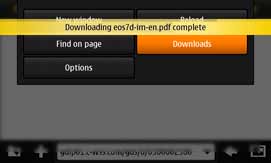
显著改进后的桌面、状态栏和任务管理器
N900有四个独立的桌面,手指左右滑动即可在不同桌面间迅速切换,每个桌面都可以设置不同的墙纸(或者为所有桌面设置一组墙纸:例如把一副全景画分割成4张图片,每个桌面依次分配,这样桌面切换的时候全景图也会自然滚动)。可以放在桌面上的包括:widget(运行在桌面上的小程序)、快捷方式(可以直接打开内置的或安装的程序)、浏览器书签和联系人。
如果不需要的话你也可以减少桌面数量,反正最少一个、最多四个。


N900预装的widget包括:媒体播放器(Media Player,在桌面就可以直接播放音频文件和互联网电台,点击启动媒体播放器)、日程(Calendar,在桌面显示近期的日程和任务,能快速启动完整的日程程序)、地理位置(Location,在桌面显示一个小地图,标记出你的当前位置,可以随时通过“开/关”按钮启动/关闭位置信息更新)、RSS阅读器(显示订阅中最常浏览的站点,能快速启动完整的阅读器)以及Foreca Weather(显示未来几天的天气预报)。N900支持第三方Widget的安装、启用。例如,我发现One More Weather的预报更准确,界面更好看,就用它替换了Foreca Weather。
桌面快捷方式支持所有内置和额外安装的程序,把你最常用的程序或游戏的快捷方式添加到某个桌面上,轻轻一击就便能快速启动。
同样,浏览器的任何书签都能放在桌面上,显示拇指大小(足够立刻辨识出是哪个网站)的网站缩略图,下方有书签名称。
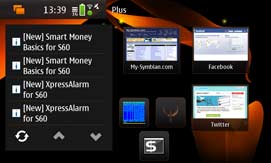
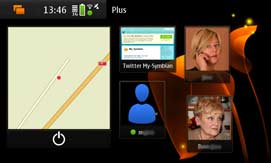
联系人快捷方式包括联系人图片和姓名。如果有VoIP和IM(如Skype)联系人,快捷方式会显示此人是否在线(在线用一个绿色圆点表示,不在线则用里面是白点加灰色X表示)。这样一来你只需看看桌面,就能知道联系人是否有空。点击联系人快捷方式会出现包含可用联系方式的菜单:电话、Skype通话、IM链接等等。点击按钮即可拨打电话或聊天。操作非常简单。
之前提过有N900四个桌面,每个桌面都支持各种内容的显示。用户决定如何使用桌面,你可以用一个桌面放联系人,第二个放widgets,第三个放浏览器书签,第四个放应用程序快捷方式。或者你可以混合使用,用第一个桌面放置私人联系人、书签、休闲程序和widget,另一个放工作联系人、书签等等。组合方式有无限可能,限制只有一个:桌面能塞下多少。
在桌面设置模式下(只需点击桌面空白的地方,再点击状态栏旁边出现的图标,即可进入桌面设置),你可以自由移动桌面所有内容,甚至可以在不同桌面之前移动内容,只需向左向右拖拽条目,直到不同桌面的分界线出现,条目就能自动移动到另一个桌面去。调整完成后,点击状态栏的“完成”按钮退出设置模式。此时所有项目都被锁定,以防误操作。
除了菜单和任务管理器,桌面和所有应用程序的顶部在非全屏模式下都有状态栏。状态栏包含几个部分,左上角是一个按钮,有两个功能,根据状态显示不同的图标:
在没有程序正在运行时,这个按钮的图标显示为六个小方格,此时按钮的作用和S60的菜单按钮类似,显示所有可用程序。
一旦打开某些程序,按钮图标就变化成两个重叠的长方形,功能也随之改变——启动任务管理器。这个漂亮活泼的系统工具有很好的操作连贯性和音效,方便不同运行程序之间的切换,程序的关闭也很方便。所有运行的程序都以小窗口的形式展现,窗口展示了程序当前的图像(例如离开程序时的状态,或在后台的活动状态。这可不是iPhone!),运行的程序越多,窗口就越小,从而适应桌面的显示。所有窗口按照网格排列,每屏最多能显示3行、每行4个拇指大小的任务缩略图,可以翻页(我说过N900是内存充足的多任务手机,和iPhone不一样)。为了测试,我同时运行了25个应用程序,没有出现任何问题,所以我放弃再运行更多程序了。。。我想运行50个程序也应该没问题。在拇指大小的窗口中显示任务(程序)是非常棒的想法,能更快、更方便地找到想要切换的程序,不需要在列表中找出某个程序的名称。但为了让窗口显示更完整,每个拇指窗口下方都显示程序的名称,以防用户无法通过窗口辨识出程序。每个窗口的右上角都有个小小的X按钮,方便在任务管理器界面关掉程序,而不需切换回程序界面。如果这些还不够,另外为了让网络浏览更便捷,每个窗口和浏览器中打开的网页都以独立的拇指窗口显示在任务管理器中(包括缩小的网页),这让用户在多窗口和多页面之间的切换体验非常愉快。这所有的操作就如我所说,操作连贯性好、效果生动(例如关闭某个应用程序,拇指窗口就优美地消失,其他窗口自动重新排列)、音效令人满意。真是太棒了,养眼、而且功能又很完善!


在任务管理器界面下,之前提到的左上角图标变成“菜单”功能,可以通过它进入应用程序列表,方便运行新的程序。如果要快速回到桌面,点击任务管理器的空白部分就可以回到之前的桌面。这样方便的操作也支持其他界面如菜单界面。只需检查一下当前背景中,能否看到半透明的桌面墙纸,就可以判断当前所处的位置和状态。如果看不到桌面墙纸,你可以先点击左上角的任务管理器按钮,再点击任务管理器界面的空白部分回到桌面。操作比看上去更简单,用不了五分钟就能适应。另外,N900总能记住并显示你最后一次使用的桌面,即使是在重启之后。
现在回到状态栏。紧挨着菜单/任务管理器按钮的是时钟,之后是设备状态指示。具体要看设备当前的状态,如可用的/活跃的连接选项等等。如果GSM电话模块可用,第一个指示就是网络信号和网络类别。信号强度显示采用典型的横条。网络类别有以下符号:2G、2.5G、3G、3.5G,简单明了。状态栏还包括电池状态,通过图形显示还有多少电量可用,图标通常是绿色的,剩余电量很少的时候变成红色。再下来显示以下连接状态是否已激活:WiFi、GPRS/3G、蓝牙、USB等。这些图标的外观也会随着连接状态的变化而变化:连接登入后显示绿色圆圈,退出或无法连接时显示内部有X的白圈。状态区域还可能包括设备的其他功能/状态图标,如耳机已连接、FM启用等。最后,第三方开发者还可以利用这个区域显示个性化的图标。功能很强吧?最后,状态栏还会借助闪动的橘红色感叹号图标通知你可用的程序更新,包括Nokia官方程序(如固件更新)和第三方程序更新。
这还不是全部。状态区域只是为了显示设备的当前状态和活跃的功能,但用户可以通过点击看到每个功能的详细信息。点击状态图标会弹出一个窗口,显示详细信息、设置和其它最常用功能的快速路径。窗口的第一条是更大、更详细的电池状态显示,并且会用文字标出剩余时间,如“电量可支持2小时使用”。右边是更大的滑动音量控制,下边是“时钟和提醒”(所有的条目都以按钮形式显示,可以点击进入相应的设置),以长格式显示当前的日期/星期。点击按钮可以打开时钟程序,调整时间和日期、设置世界时钟、增加闹铃。
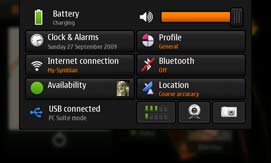
“情景模式”按钮显示当前可用的设置。点击进入,可以更改生效的设置,设置震动等等。随后会详细讨论。
状态栏还显示“网络连接”,包括当前的连接方式、网络名或启用的接入点。点击按钮,出现“断开或更改连接”界面,显示可用连接和所有支持的连接方式。点击其中某个选项可以断开当前连接或新建一个新连接。
状态窗口最后一个默认项是蓝牙按钮,显示当前蓝牙连接状态,可以快速进入蓝牙设置。
状态栏的其他显示项是否可用取决于相关功能是否处于活动状态。例如,VoIP和IM账户设置后,“有空(Availability)”按钮就会显示状态图标(类似于状态栏的显示),点击头像则显示VoIP/IM账户设置和状态选择(在线/离线/忙碌等)。
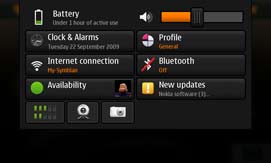
状态窗口也支持第三方软件。截图中可以看到,我安装了一个第三方程序,在状态窗口中,能看到CPU/内存的使用状况,并且出现一个截屏按钮。
写了这么多,还是没有讨论完状态栏!接下来说说程序的标题栏(桌面上显示设备所处的移动网络的名称)。但这一项不仅限于显示程序名称,还能发挥和菜单一样的功能。点击后出现适合手指触摸的程序菜单。菜单内容根据程序而定,设置取决有程序的功能和提供的选项。但也有一些通用的功能,如保存文件、新建文件、保存书签、打开程序设置、切换显示模式等等。程序的标题栏类似S60的左软键,集中显示选项和可用功能菜单。
状态栏的最后一部分内容:右上角有个X图标/按钮,可以关闭当前程序。
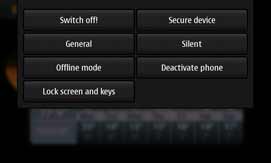
电源按钮还是要提一下。长按操作是开关机,短按(无论当前运行何种软件和显示模式)弹出菜单,包括以下几个功能/按钮:
- 关机
- “锁定”键,通过设置的锁定码(解锁需要再次输入同样的密码)锁定手机。
- “标准”和“无声”按钮可以快速切换情节模式。
- “离线模式”/“普通模式”可以关闭和启用所有的无线模块(电话、蓝牙、WiFi、FM),和其它手机上的“飞行模式”功能一样。
- “激活/关闭电话”在不改变其它无线模块(WiFi、蓝牙、FM)的情况下,启用/关闭GSM通信模块。当你在家用N900接入家庭WLAN上网,又不想被老板骚扰的时候很有用。
- “锁定屏幕和键盘”的功能和滑盖右侧的开关一样
- “结束当前任务”能快速强行关闭前台程序,在窗口冻结或不响应的时候有用。
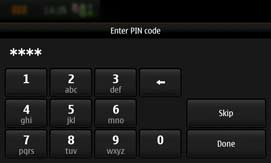
在插入SIM卡启动N900并开机的时候,N900会询问你是否要输入SIM卡的PIN码。如果此时输入了PIN码,设备将会以电话功能开启的状态启动,如果点击“跳过”按钮,N900将会以“PDA”模式运行,让WLAN和蓝牙处于活动状态的同时,关掉GSM通信模块。开启GSM通信模块需要输入PIN码。
设置
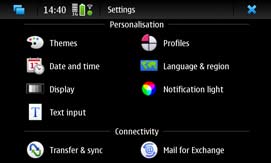
设置(Settings)窗口包括了所有手机设置项,分为个人(Personalisation),连接性(Connectivity),通用(General)和附加(Extras)四组。个人组包括以下设置:主题、情景模式、时间日期、语言区域、显示、灯光提示、文字输入。
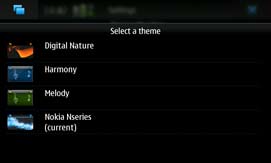
N900可以定制主题,目前预装了四款。未来还可以添加第三方主题,主题定制内容包括:桌面壁纸和配色(按钮、字体等各种UI元素的配色)。

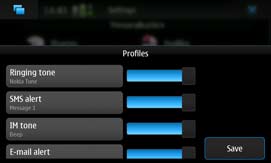
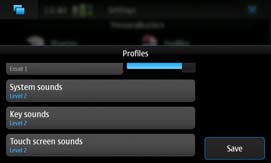
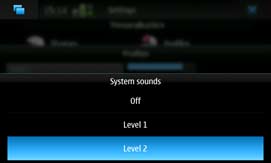
原型机的情景模式比S60手机简化了不少,目前仅有正常(General)和无声(Silent)两个情景模式,而且不能新建。无声模式的唯一选项就是震动开/关。正常模式除了静音以外还可以分别设置来电/短信/IM/邮件的铃声和音量,以及三级系统音量,按键音和触屏反馈音。我真切地期望能在量产机上见到更多选项。
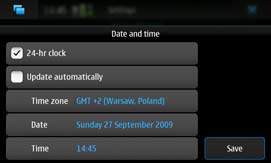
日期设置
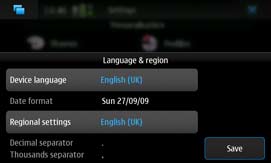

语言区域设置,原型机上有17种语言可选。
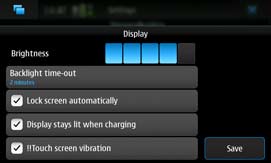
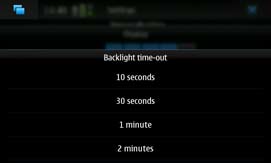
显示设置包括:5级背光亮度、4级背光时间(10s/30s/1m/2m)、自动锁屏(无法更改锁屏时间)、触屏震动反馈、充电不关屏。
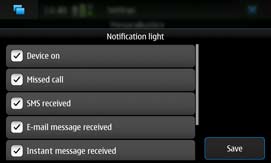
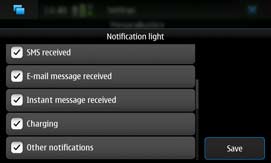
提示灯设置控制屏幕左下方的多色LED灯,各项提示的闪烁频率和颜色各不相同。
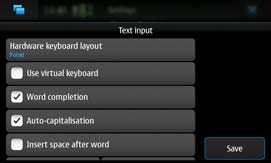
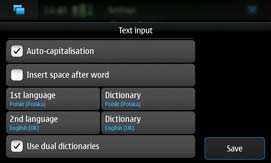

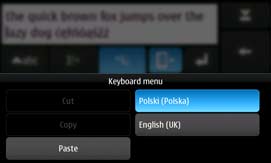
文字输入设置目前只有实体和软件盘,没有手写输入。可选项包括:实体键盘的各种语言布局、软键盘开关、单词自动完成、自动大写、自动加空格。还可以设置同时使用两种语言和相应字典。
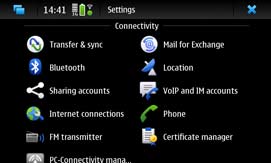
连接组

Transfer & Sync设置可以与其它手机进行同步。
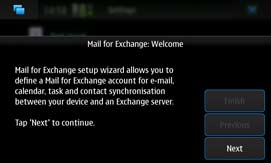
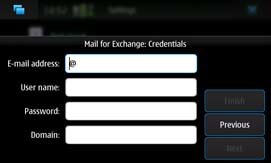
Mail for Exchange设置和S60上类似,我没有进行测试。
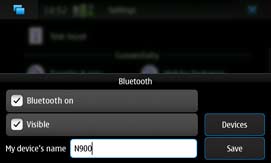
蓝牙
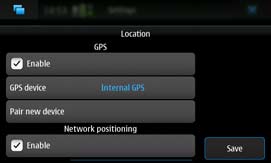
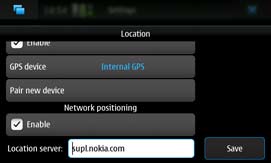
位置设置除了修改AGPS服务器地址、开关机载GPS和网络定位以外还可以配对蓝牙GPS。
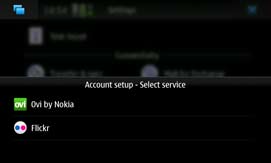
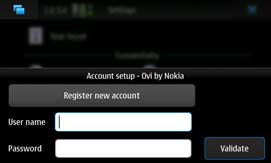
在线分享账户目前仅包括Ovi和Flickr
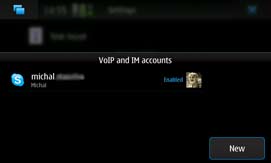
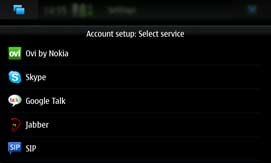

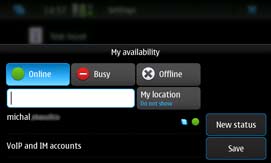
VOIP和IM账户支持Ovi、Skype、Google Talk、Jabber和SIP。除了基本登录信息以外还有高级设置,以Skype为例,你可以选择头像、修改档案和隐私设置、管理屏蔽用户组、设置通话转移以及购买Skypre点卡(进入浏览器购买)。
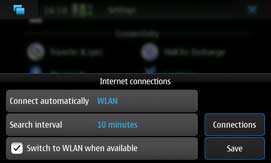

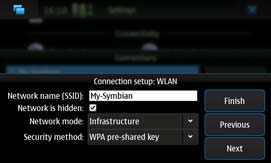
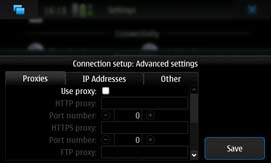
互联网设置用来管理所有WLAN和数据包(移动网络)接入点。原型机上仅能新建WLAN接入点,但在插入SIM卡后,相应HSDPA接入点会自动创建。此时可以对已有的数据包接入点进行修改或删除。我测试了几个隐藏的WPA2-PSK协议WLAN接入点,一切正常。WLAN模块的信号很强,搜索到一些微弱的无线接入点并保持了不间断连接。原型机支持的WPA-EAP协议目前仅包括PEAP、TLS、TTLS(EAP GTC、EAP MSCHAPv2、MSCHAPv2)。
自动连接选项可以让N900以一定间隔(5、10、30、60分钟)搜索WLAN,并在搜索到已记住WLAN接入点后自动从GPRS/3G网络切换过去,省电、省流量。
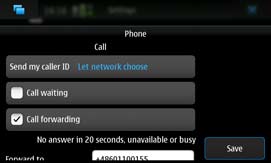
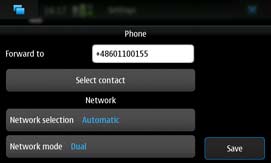
电话选项
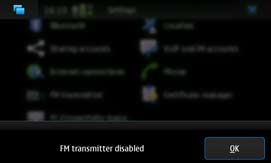
目前被屏蔽的FM模块选项

安全证书(Certificate)的安装非常简单,直接在文件管理器内点击证书文件即可。
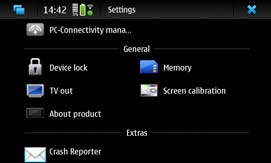
“通用(General)”组
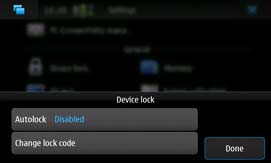
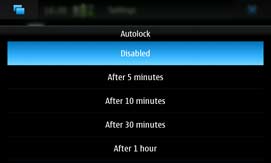
手机锁定可以设置为在指定时间后(5、10、30、60分钟)自动锁定手机,需要输入密码解锁。
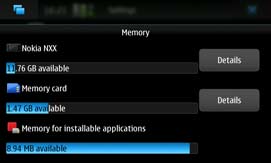

内存设置能显示设备剩余/已占存储空间的详细情况。点击“详情”按钮会弹出窗口显示占用存储资源的程序,包括电子邮件、图片、视频和音频剪辑、网页、文档、联系人等。

屏幕校准通过点击显示的四个点来校准触摸屏,以防定位失准。
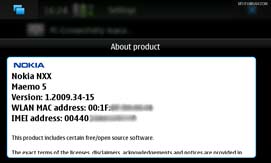
“关于(About product)”显示着一些无聊的信息,包括版权、免费/开源软件授权。也有几条重要信息如固件版本、WLAN物理地址和IMEI码。
最后一个设置是“附加(Extras)”,测试用机上只有一个项“程序崩溃报告器”,可能不会出现在最终版机器中。这一组可能包括其他设置,也可以增加第三方设置。在测试几周之后,虽然我测试的还只是原型机,但我一次也没用到这个功能,设备基本几乎没有崩溃或冻结。我见其他评测者提到经常崩溃,可我的经验则完全不同,稳定性值得赞扬。也可能是因为我的固件版本比他们的更新,这是系统正在改进的好现象。我的固件版本很低就有这样的表现,可预见最终版本将会非常稳定。
设置中同样可以通过点击状态栏访问两个额外选项:“恢复默认设置(Restore original settings)”,将手机所有设置返回出厂状态;“清空机器(Clear device)”,清除所有设置以及机上用户文件,完全返回出场状态。

作为总结,最后要提的是窗口切换方式。在任务管理器内点击窗口外的任何空白区域直接返回主界面。同样,那些仅占据部分屏幕的窗口以外的区域会变成半透明、略微模糊,若要返回上一级窗口,只需点击模糊区域即可。这样的操作极为简洁直观。若要在全屏幕菜单中返回上一级,操作也相同。